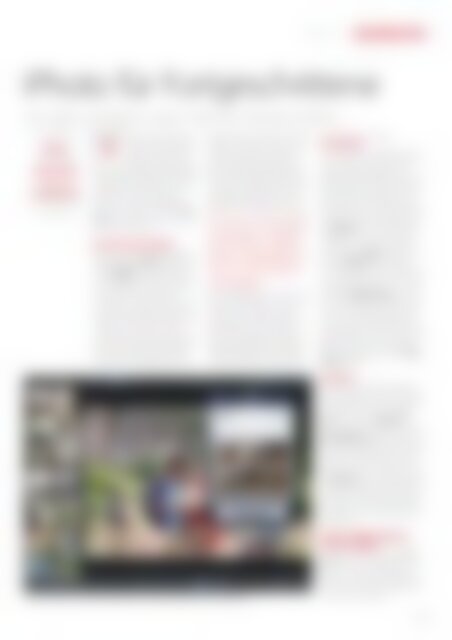Sie wollen auch ein ePaper? Erhöhen Sie die Reichweite Ihrer Titel.
YUMPU macht aus Druck-PDFs automatisch weboptimierte ePaper, die Google liebt.
iPhoto | BEARBEITEN<br />
iPhoto für Fortgeschrittene<br />
Sie haben die Basics drauf? Hier Ihre nächste Schritte …<br />
NIVEAU<br />
Ewas knifflig<br />
DAUERT ETWA<br />
10 Minuten<br />
SIE BRAUCHEN<br />
<strong>iPhone</strong>/<strong>iPad</strong>, iPhoto<br />
owohl die iOS- als auch die<br />
Mac-Version bietet mehrere<br />
S Wege, um <strong>Fotos</strong> zu teilen.<br />
Mit dem <strong>iPad</strong> o<strong>der</strong> <strong>iPhone</strong><br />
können Sie Blog-ähnliche Online-Journale<br />
erstellen, die auf iCloud basieren. Auf dem<br />
<strong>iPad</strong> funktioniert das Teilen meist auf <strong>der</strong><br />
Bild-Ebene aus einem bestimmten<br />
Album. Es ist natürlich möglich, Bil<strong>der</strong><br />
gruppiert zu versenden, <strong>mit</strong>hilfe des Teilen-Buttons<br />
können Sie alles aus <strong>der</strong> aktuellen<br />
Ansicht versenden.<br />
Ein Journal erstellen<br />
Wählen Sie ein o<strong>der</strong> mehrere Bil<strong>der</strong> aus,<br />
tippen Sie auf den Teilen-Knopf, wählen<br />
Sie die Journal-Option und gehen Sie<br />
dann auf Neu (o<strong>der</strong> fügen Sie die Bil<strong>der</strong><br />
einem bestehenden Journal hinzu). Ist es<br />
neu, benennen Sie es. Was die Journal-Funktion<br />
so interessant macht, ist <strong>der</strong><br />
Fakt, dass Sie Ihre Bil<strong>der</strong> <strong>mit</strong> Notizen, Zitaten,<br />
Karten o<strong>der</strong> an<strong>der</strong>en Information verknüpfen<br />
können und in ein Layout<br />
umsetzen. Das ist perfekt zur Dokumentation<br />
Ihrer Reisen o<strong>der</strong> Familienausflüge.<br />
Man muss Journale nicht online teilen,<br />
aber es besteht die Möglichkeit und via<br />
iCloud können automatisch Inhalte hinzugefügt<br />
und aktualisiert werden. Ein schöner<br />
Weg, um Freunde und Familie auf<br />
dem neuesten Stand zu halten. Auch<br />
wenn Sie gar kein Interesse haben, Ihre<br />
<strong>Fotos</strong> online zu stellen, bieten Journale<br />
eine zweite, sehr praktische Funktion: individualisierbare<br />
Slideshows für Ihr <strong>iPad</strong><br />
o<strong>der</strong> <strong>iPhone</strong>. <strong>Die</strong>se können Sie auch in<br />
jedem Album- o<strong>der</strong> Editorscreen starten,<br />
Sie können Ihre Bil<strong>der</strong><br />
<strong>mit</strong> Notizen, Zitaten,<br />
Karten o<strong>der</strong> jeglicher<br />
Art von Information<br />
verknüpfen.<br />
aber da Sie dabei Bil<strong>der</strong> nicht einfach hin<br />
und her schieben können, macht es die<br />
Funktion etwas ungelenk. In dieser<br />
Ansicht können Sie alles integrieren, <strong>mit</strong><br />
Überschriften versehen o<strong>der</strong> eigene<br />
Sounds aus dem Apple-Archiv o<strong>der</strong> Ihrer<br />
privaten Musikbibliothek hinzufügen.<br />
Unglücklicherweise ist es nicht möglich,<br />
in iPhoto Voreinstellungen für jede Slideshow<br />
einzeln zu speichern.<br />
Versenden<br />
Das ist ein simpler und bequemer Weg,<br />
um Ihre <strong>Fotos</strong> von einem iOS-Gerät zu<br />
einem an<strong>der</strong>en zu übertragen. Im<br />
Gegensatz zum <strong>Fotos</strong>tream müssen die<br />
beiden Geräte allerdings nicht über die<br />
gleiche Apple-ID verfügen. Beide müssen<br />
natürlich iPhoto installiert und die<br />
WLAN-Funktion in den Einstellungen des<br />
<strong>Fotos</strong>treams angeschaltet haben (über<br />
das Zahnrad-Icon in <strong>der</strong> Albenansicht<br />
verfügbar). Um zu starten, wählen Sie<br />
das Bild, das Sie versenden wollen, tippen<br />
Sie auf den Teilen-Knopf und drücken<br />
Sie Senden. Falls ein an<strong>der</strong>es<br />
iOS-Gerät ausgewählt ist und es bereit<br />
ist, zu empfangen, wird es in <strong>der</strong> Geräteliste<br />
aufgelistet. Wählen Sie es aus und<br />
drücken Sie Bil<strong>der</strong> senden, um zu starten.<br />
Auf dem an<strong>der</strong>en Gerät bekommen<br />
Sie nun eine Mitteilung, die sich erkundigt,<br />
ob Sie die gesendeten Bil<strong>der</strong> des<br />
an<strong>der</strong>en ebenso namentlich genannten<br />
Geräts akzeptieren wollen. Tippen Sie auf<br />
Ja und die Bil<strong>der</strong> werden übertragen<br />
und in ein neues Album namens Empfangen<br />
gepackt.<br />
Drucken<br />
Wenn Sie über einen Airprint-fähigen<br />
Drucker verfügen, können Sie Ausdrucke<br />
Ihrer Bil<strong>der</strong> direkt von iPhoto aus in Auftrag<br />
geben. Tippen Sie auf den Teilen-Button,<br />
dann auf Drucken und<br />
wählen Sie die <strong>Fotos</strong> aus. Es erscheint ein<br />
Bereite Bil<strong>der</strong> vor-Fenster. Dann erhalten<br />
Sie die Möglichkeit, den Drucker auszuwählen<br />
und zu bestimmen, wie viele<br />
Abzüge Sie möchten. Wenn Sie da<strong>mit</strong><br />
fertig sind, müssen Sie einfach nur noch<br />
auf Drucken tippen. Heutzutage gibt es<br />
Dutzende günstiger Airprint-Drucker auf<br />
dem Markt und einer davon könnte für<br />
Sie vielleicht <strong>der</strong> kostengünstigste Weg<br />
sein, Bil<strong>der</strong> von Ihrem <strong>iPhone</strong> o<strong>der</strong> <strong>iPad</strong><br />
auszudrucken.<br />
Ein Journal zu erstellen ist ein schneller und einfacher Weg, um insbeson<strong>der</strong>e Ausflüge o<strong>der</strong> Besuche zu dokumentieren.<br />
An<strong>der</strong>e Möglichkeiten,<br />
<strong>Fotos</strong> zu teilen<br />
Sie können Bil<strong>der</strong> direkt aus dem Teilen-Menü<br />
in iTunes exportieren und finden<br />
diese dann in einem Ordner von<br />
iPhoto in Ihrer App-Liste. Außerdem können<br />
Sie auch zu iMovie, Facebook, Twitter<br />
o<strong>der</strong> Flickr exportieren.<br />
| 53